Инструкция по созданию повторных закупок
Красногорск
Правила внесения информации о повторных закупках по 44 ФЗ
и о «повторных» закупках на основании отмененных
процедур по 44 ФЗ.
| Проведение повторных закупок по несостоявшимся процедурам по 44 ФЗ |
| В случае признания открытого конкурса в электронной форме несостоявшимся по ст. 71 44 ФЗ |
| В случае признания электронного аукциона несостоявшимся по ст. 55.1 44 ФЗ |
| В случае признания запроса котировок в электронной форме несостоявшимся по ст. 82.6 44 ФЗ |
Повторная закупка по несостоявшейся процедуре – это внесение изменений по процедуре ПГ путем создания новой процедуры ПГ в ЕАСУЗ. ИКЗ и уникальный номер такой процедуры ПГ идентичны ИКЗ и уникальному номеру процедуры ПГ, по которой торги не состоялись. К одной процедуре ПГ в ЕИС будет привязано более одной закупки (Приложение 1).
«Повторная» закупка по отмененной процедуре – это создание новой процедуры ПГ, с другим ИКЗ и уникальным номером ЕИС. Публикуется в ЕИС
в составе ПГ как новая позиция. При этом в ЕАСУЗ финансирование лота процедуры ПГ, по которой закупка отменена, должно быть обнулено (Приложение 2).
Приложение 1
Существует 3 способа создания повторной закупки по несостоявшейся процедуре в системе ЕАСУЗ 2.0
Способ
1) В Плане – графике необходимо создать новую процедуру ПГ (заполнить предмет закупки, способ определения поставщика, планируемую дату публикации и затем сохранить данную процедуру);
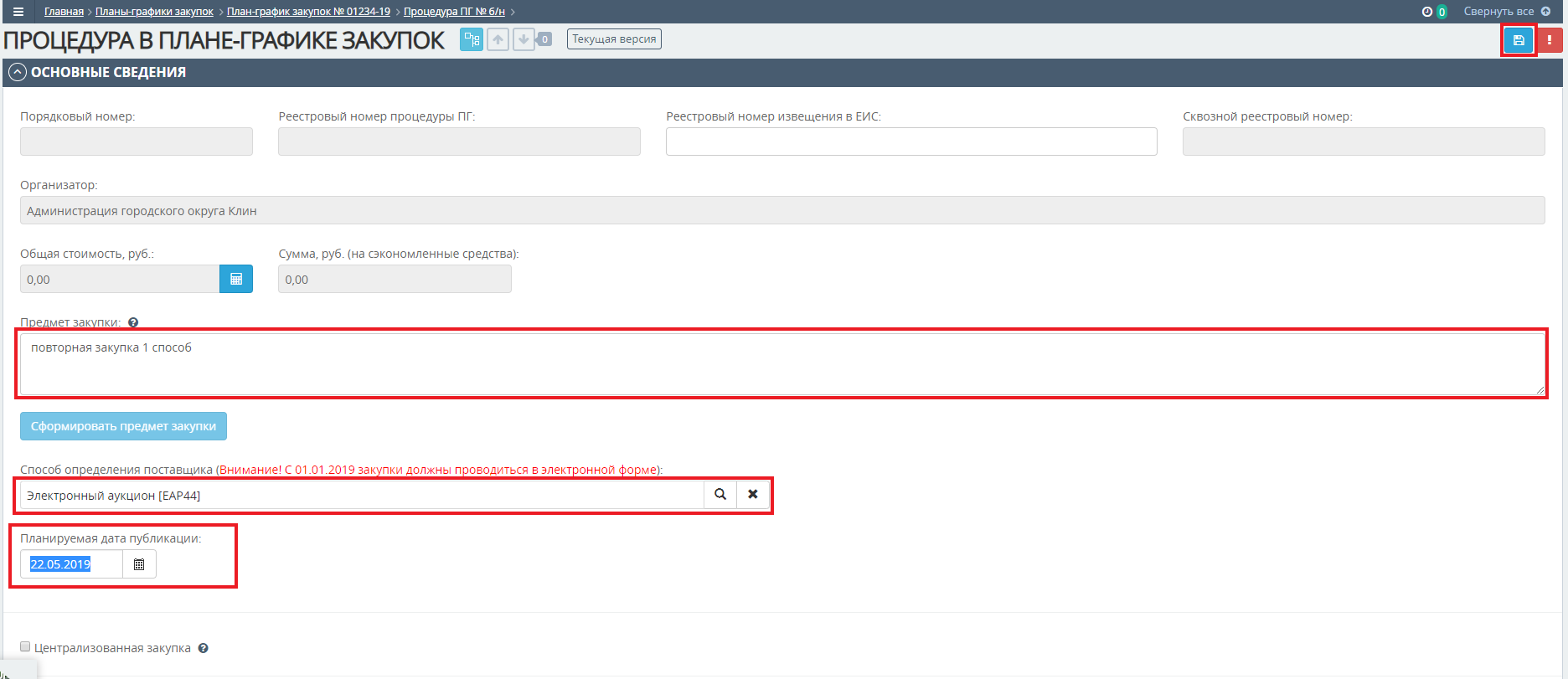
Рисунок 1 - Фрагмент блока «ПРОЦЕДУРА В ПЛАНЕ – ГРАФИКЕ ЗАКУПОК»
2) Создать лот на основании Объекта закупки, по которой закупка отменена или не состоялась
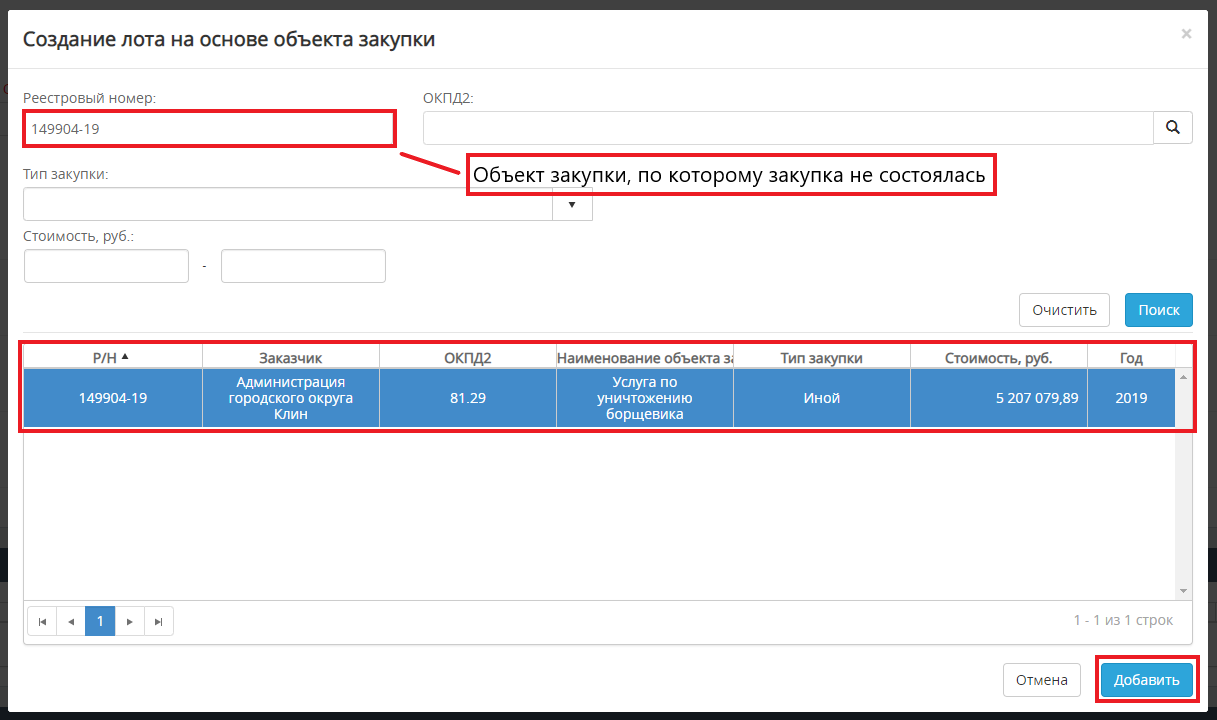
Рисунок 2 - Фрагмент блока «ПРОЦЕДУРА В ПЛАНЕ – ГРАФИКЕ ЗАКУПОК»
3) В созданном лоте процедуры ПГ заполнить Предмет контракта, Срок исполнения контракта (месяц), Срок исполнения контракта (год), Условия обеспечения контракта;
4) Ставим галочку в поле «Повторная закупка» и выбираем из выпадающего списка реестровый номер закупки, которая не состоялась, после чего необходимо сохранить данную закупку;
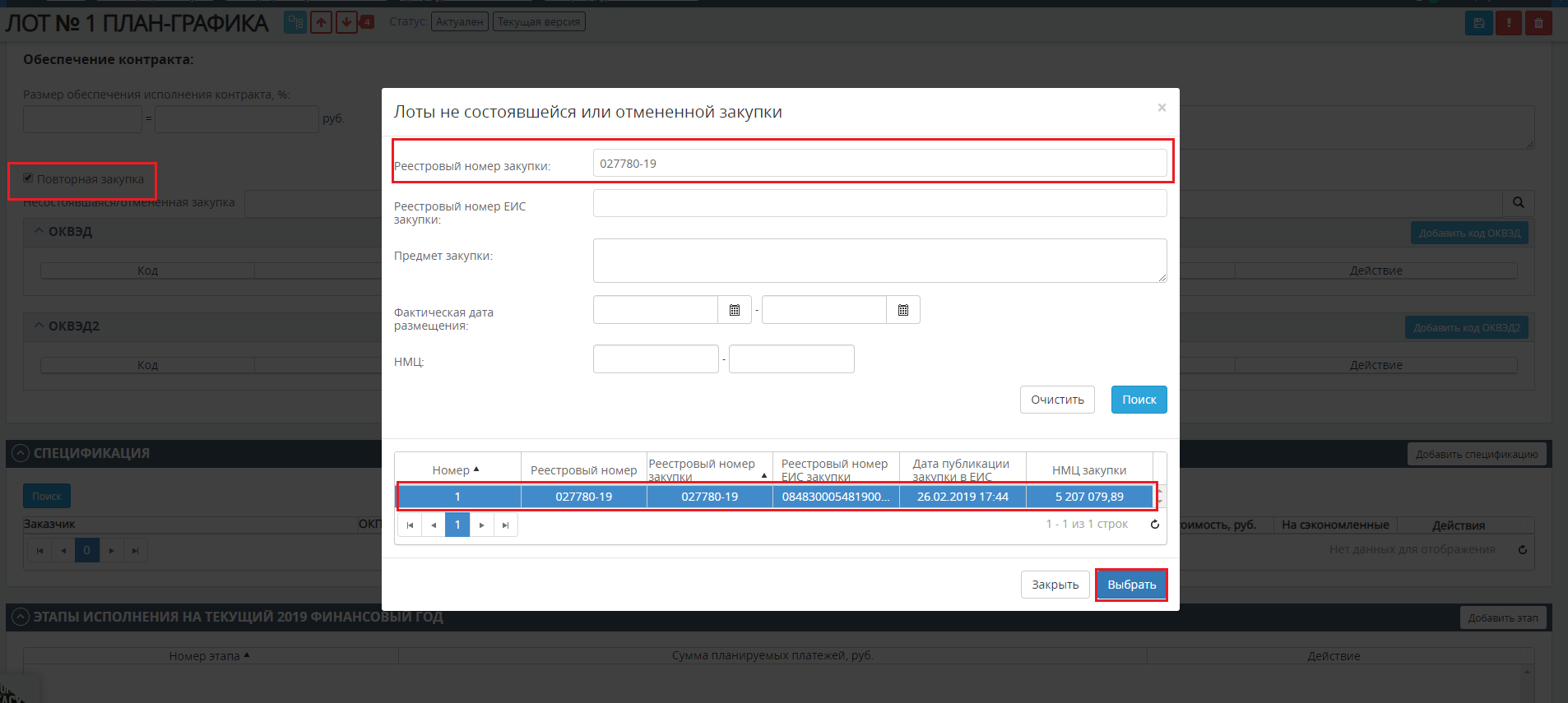
Рисунок 3 - Фрагмент блока «ЛОТА В ПЛАНЕ – ГРАФИКЕ ЗАКУПОК»
5) В спецификациях Плана –графика необходимо в разделе источники финансирования нажать на кнопку  и добавить источник финансирования;
и добавить источник финансирования;

Рисунок 4 - Фрагмент блока «СПЕЦИФИКАЦИЯ В ПЛАНЕ – ГРАФИКЕ ЗАКУПОК»
6) В источнике финансирования спецификации необходимо добавить «Сумма
в спецификации, руб.» после чего необходимо нажать на кнопку «Сохранить»;
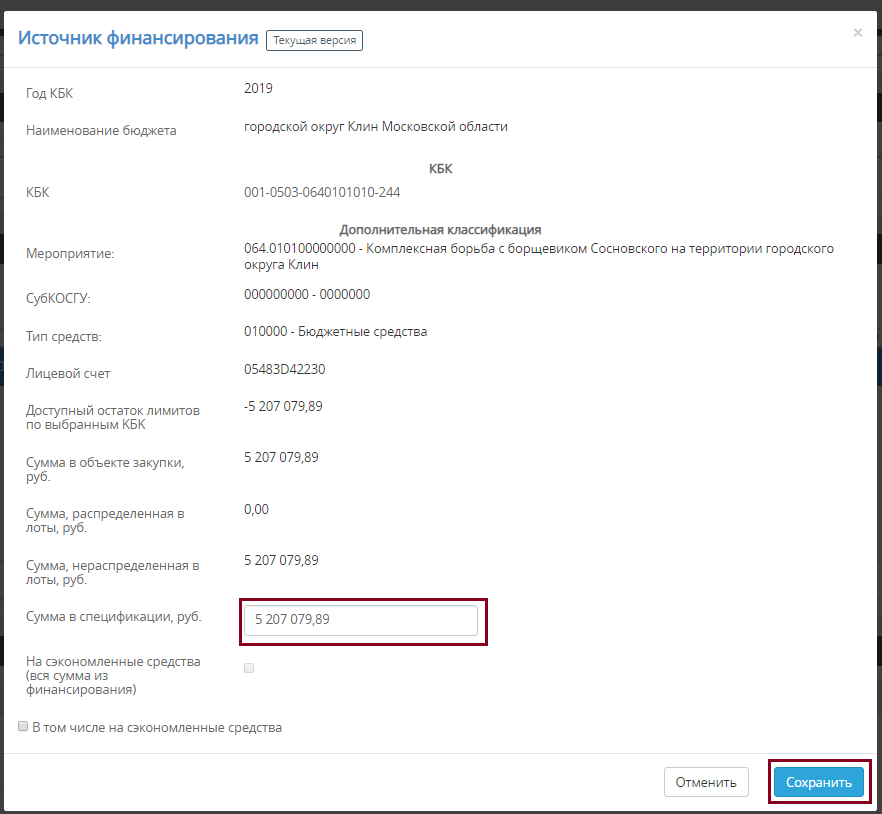
Рисунок 5 – Источник финансирования в блоке «СПЕЦИФИКАЦИЯ
В ПЛАНЕ – ГРАФИКЕ ЗАКУПОК»
7) В блоке «Лот Плана –графика» в разделе «ОБОСНОВАНИЯ ЗАКУПКИ» необходимо
· заполнить поле «Обоснование выбранного способа определения поставщика (подрядчика, исполнителя»;
· прикрепить «Файл обоснования выбранного способа определения поставщика»;
· нажать на кнопку  в разделе «НМЦК»;
в разделе «НМЦК»;
· сохранить ЛОТ Плана – графика.
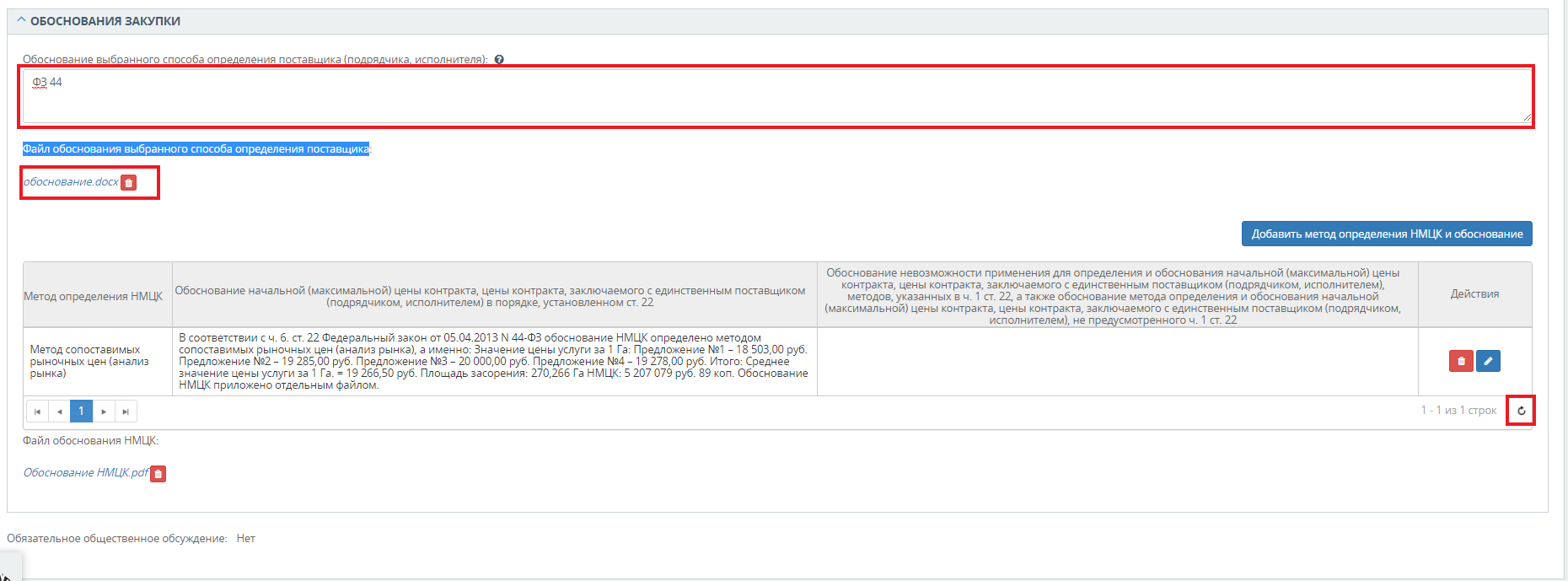
Рисунок 6 - Фрагмент блока «СПЕЦИФИКАЦИЯ В ПЛАНЕ – ГРАФИКЕ ЗАКУПОК»
8) В блоке «Лот Плана –графика» в разделе «ОБОСНОВАНИЕ ВНЕСЕНИЯ ИЗМЕНЕНИЙ» заполнить поля «Тип обоснования внесения изменений» и «Описание изменения»;

Примечание: Данные строки появляются только после подтверждения процедуры ПГ.
Тип обоснования внесения изменений надо выбирать справочное значение - Использование в соответствии с законодательством Российской Федерации экономии, полученной при осуществлении Закупки.
9) Нажимаем на кнопку  в блоке «ПРОЦЕДУРА В ПЛАНЕ – ГРАФИКЕ ЗАКУПОК». Процедуре Плана – графика присваивается тот же «Номер позиции в ЕИС», «Номер закупки, включенной в план-график» и «Идентификационный код закупки», какой был
в блоке «ПРОЦЕДУРА В ПЛАНЕ – ГРАФИКЕ ЗАКУПОК». Процедуре Плана – графика присваивается тот же «Номер позиции в ЕИС», «Номер закупки, включенной в план-график» и «Идентификационный код закупки», какой был
в несостоявшейся процедуре Плана – графика;
10) Для создания закупки в реестре закупок необходимо согласовать данную подготовленную процедуру в Плане – графике.
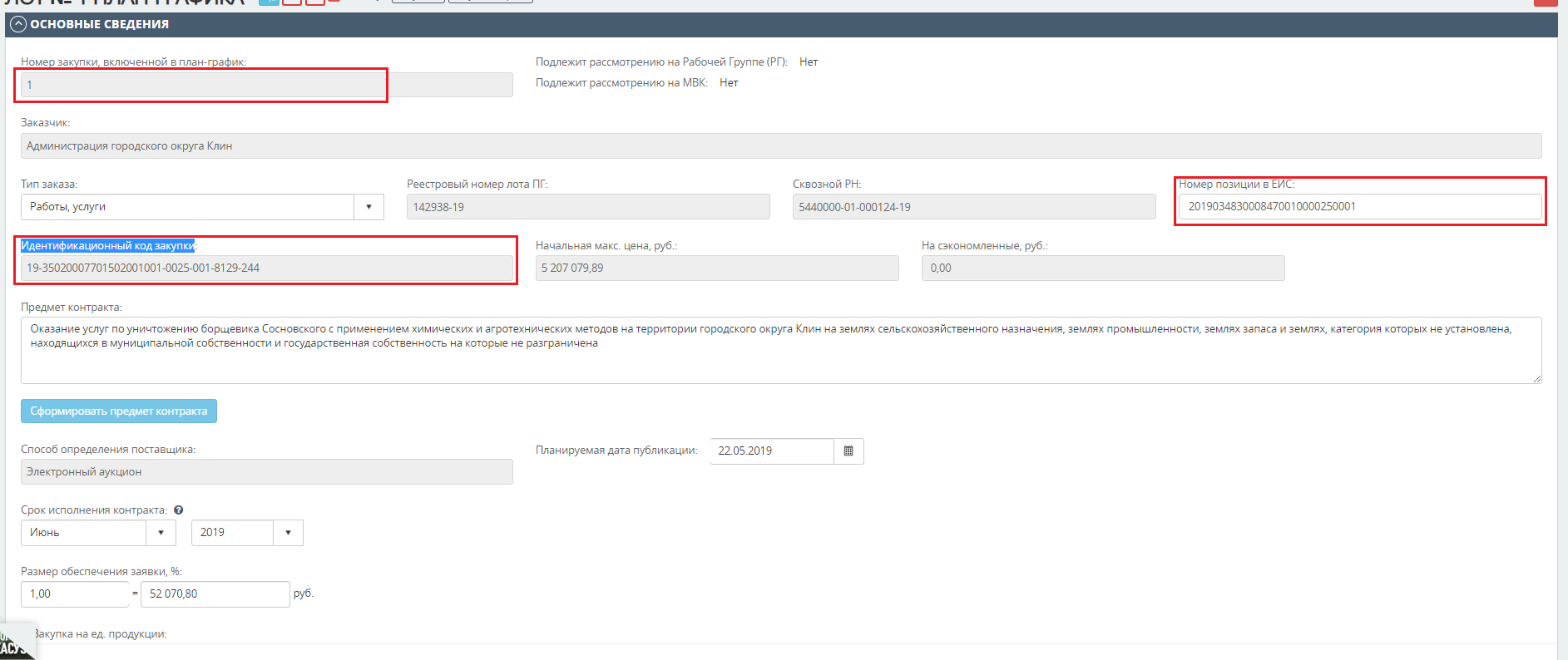
Рисунок 7 - Фрагмент блока «СПЕЦИФИКАЦИЯ В ПЛАНЕ – ГРАФИКЕ ЗАКУПОК»
Примечание: остальная информация заполняется автоматически на основании Лота Плана – графика, по которому закупка была признана Несостоявшейся или была отменена.
Способ
1) Необходимо зайти в «ЛОТ Плана – графика», по которому закупка была признана несостоявшейся и нажать на кнопку  , в результате чего в Плане – графике автоматически создается новая процедура;
, в результате чего в Плане – графике автоматически создается новая процедура;
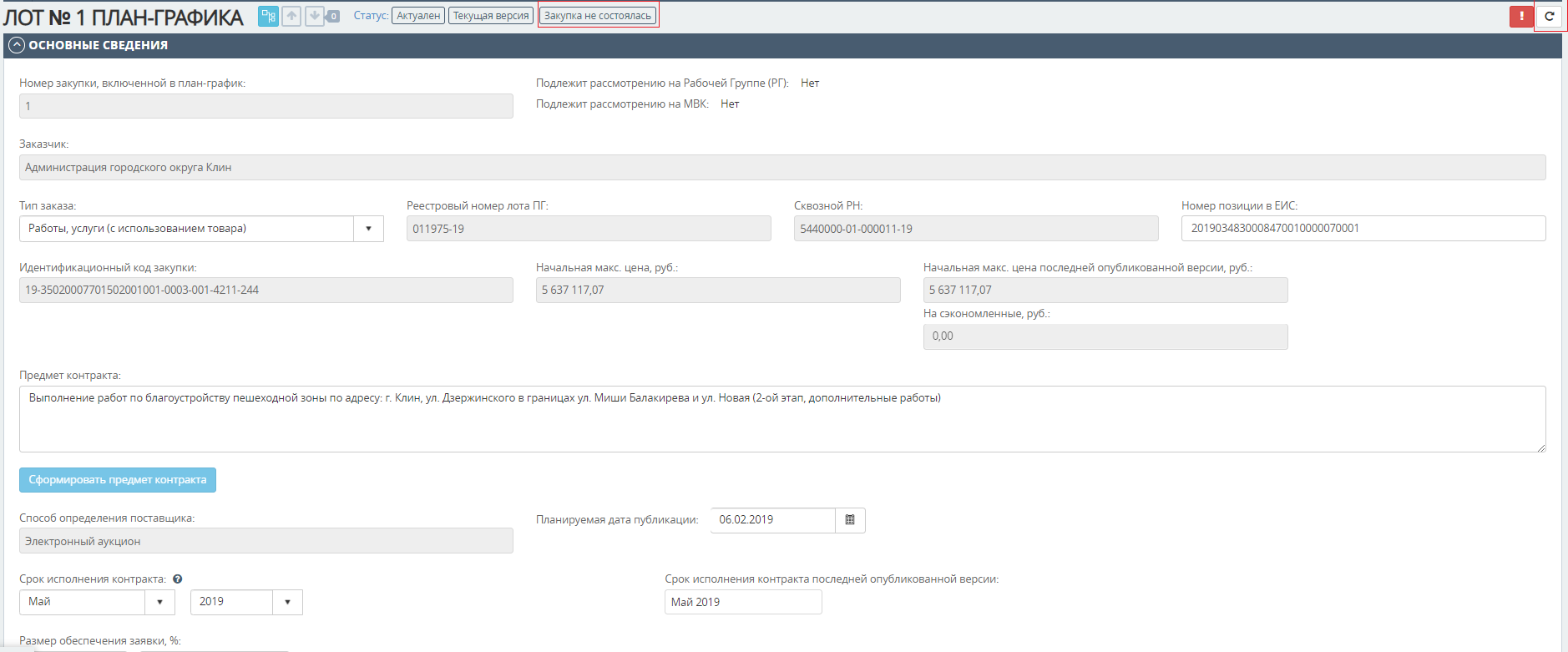
Рисунок 8 - Фрагмент блока «ЛОТА В ПЛАНЕ – ГРАФИКЕ ЗАКУПОК»
2) В процедуре Плана – графика, которая была создана на основании несостоявшейся закупки, необходимо заполнить поля «Способ определения поставщика» и «Планируемая дата публикации» и нажать на кнопку сохранить;
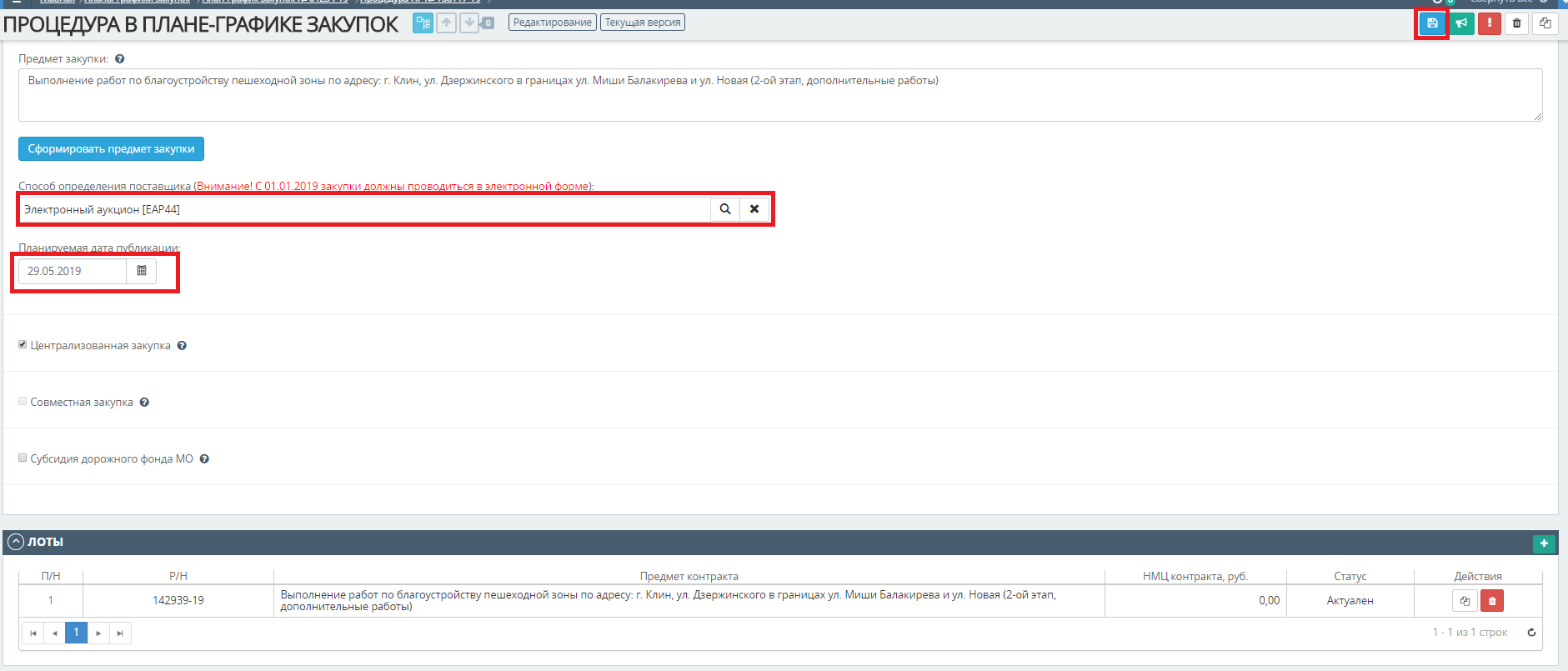
Рисунок 9 - Фрагмент блока «ПРОЦЕДУРА В ПЛАНЕ – ГРАФИКЕ ЗАКУПОК»
3) Необходимо открыть ЛОТ Плана – графика и заполнить следующие поля:
· Срок исполнения контракта;
· Условия обеспечения контракта;
· Обоснование выбранного способа определения поставщика (подрядчика, исполнителя);
· Файл обоснования выбранного способа определения поставщика;
· Тип обоснования внесения изменений (Данные строки появляются только после подтверждения процедуры ПГ);
· Описание изменения (Данные строки появляются только после подтверждения процедуры ПГ).
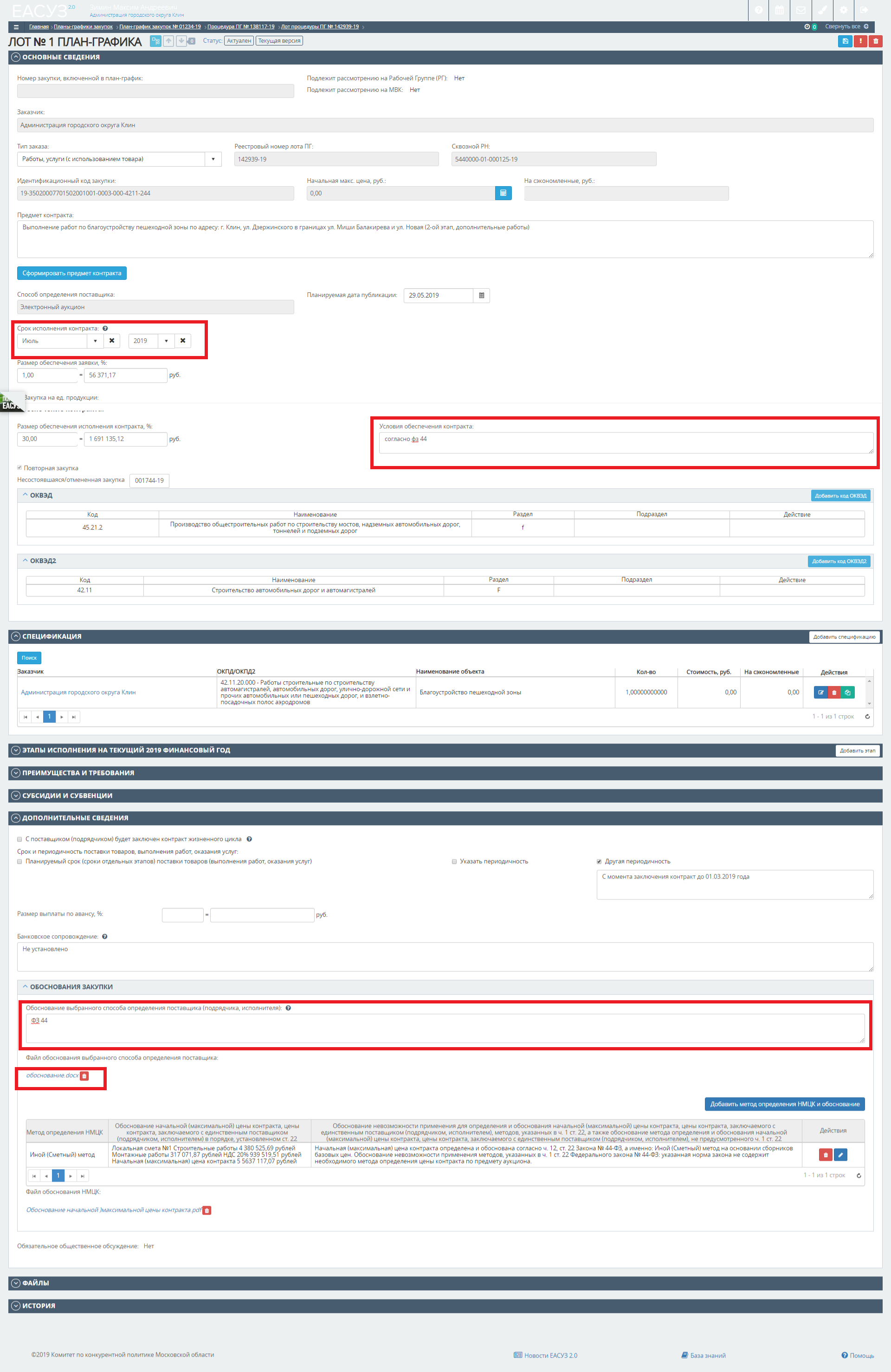
Рисунок 10 – ЛОТ В ПЛАНЕ – ГРАФИКЕ ЗАКУПОК»
4) В спецификациях Плана–графика необходимо в разделе источники финансирования нажать на кнопку  и добавить источник финансирования;
и добавить источник финансирования;
5) В источнике финансирования спецификации необходимо добавить «Сумма
в спецификации, руб.» после чего необходимо нажать на кнопку «Сохранить»;
6) Нажать на кнопку  в блоке «ПРОЦЕДУРА В ПЛАНЕ – ГРАФИКЕ ЗАКУПОК». В результате процедуре Плана – графика присваивается тот же «Номер позиции
в блоке «ПРОЦЕДУРА В ПЛАНЕ – ГРАФИКЕ ЗАКУПОК». В результате процедуре Плана – графика присваивается тот же «Номер позиции
в ЕИС», «Номер закупки, включенной в план-график», какой был в несостоявшейся закупке
Плана – графика.
7) Для создания закупки в реестре закупок необходимо согласовать данную подготовленную процедуру в Плане – графике.
Примечание: остальная информация заполняется автоматически на основании Лота
Плана – графика, по которому закупка была признана Несостоявшаяся.
Способ
Создание повторной закупки на основании контракта, по которому произошло расторжение.
! Внимание! Повторная закупка по расторгнутому контракту может быть создана только при расторжении в одностороннем порядке.
1) Необходимо высвободить экономию по расторгнутому контракту, для этого необходимо:
· В расторгнутом контракте, в разделе экономия необходимо нажать на кнопку  ;
;
· В Плане – графике в разделе экономия необходимо нажать в поле, где указан расторженный контракт на кнопку  и выбрать поле «Использовать экономию (изменению подлежит только в ПГ)»
и выбрать поле «Использовать экономию (изменению подлежит только в ПГ)»
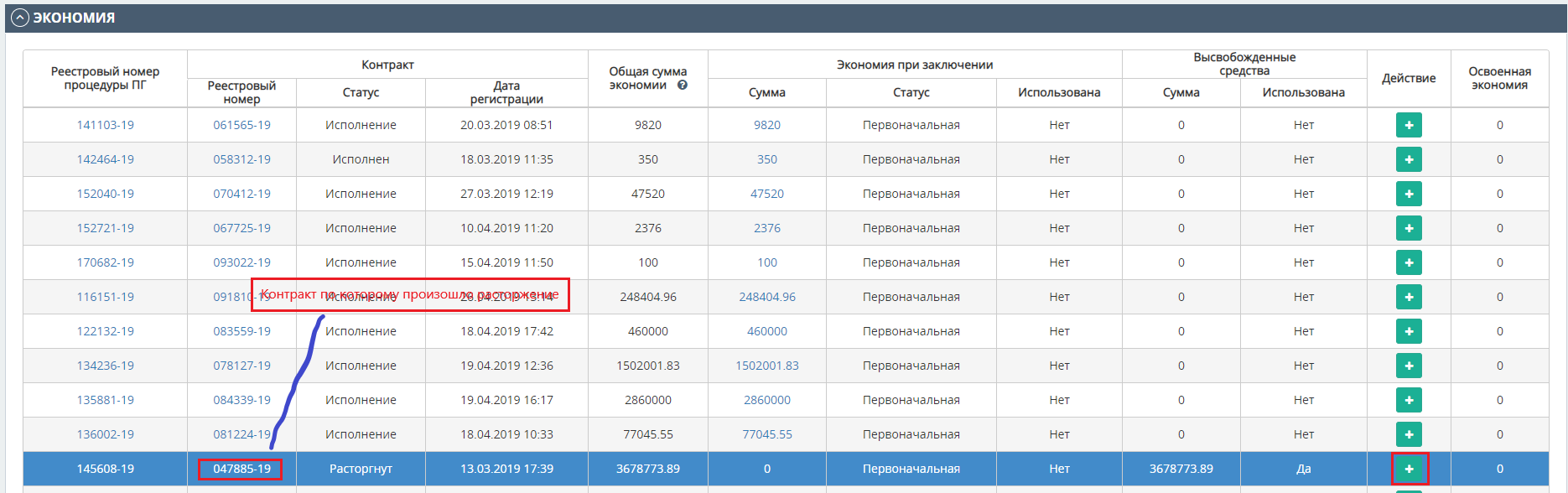
Рисунок 11 - Фрагмент раздела «ЭКОНОМИЯ» В ПЛАНЕ – ГРАФИКЕ ЗАКУПОК»
2) В Плане – графике необходимо создать новую процедуру ПГ (заполнить предмет закупки, способ определения поставщика, планируемую дату публикации и затем сохранить данную процедуру);

Рисунок 12 - Фрагмент блока «ПРОЦЕДУРА В ПЛАНЕ – ГРАФИКЕ ЗАКУПОК»
3) Создаем лот на основании Объекта закупки, по которой произошло расторжение по контракту;
4) В созданном лоте ПГ заполняем Предмет контракта, Срок исполнения контракта (месяц), Срок исполнения контракта (год), Условия обеспечения контракта,;
5) Ставим галочку в поле «Повторная закупка» и выбираем из выпадающего списка расторгнутый контракт, после чего необходимо сохранить данную закупку;
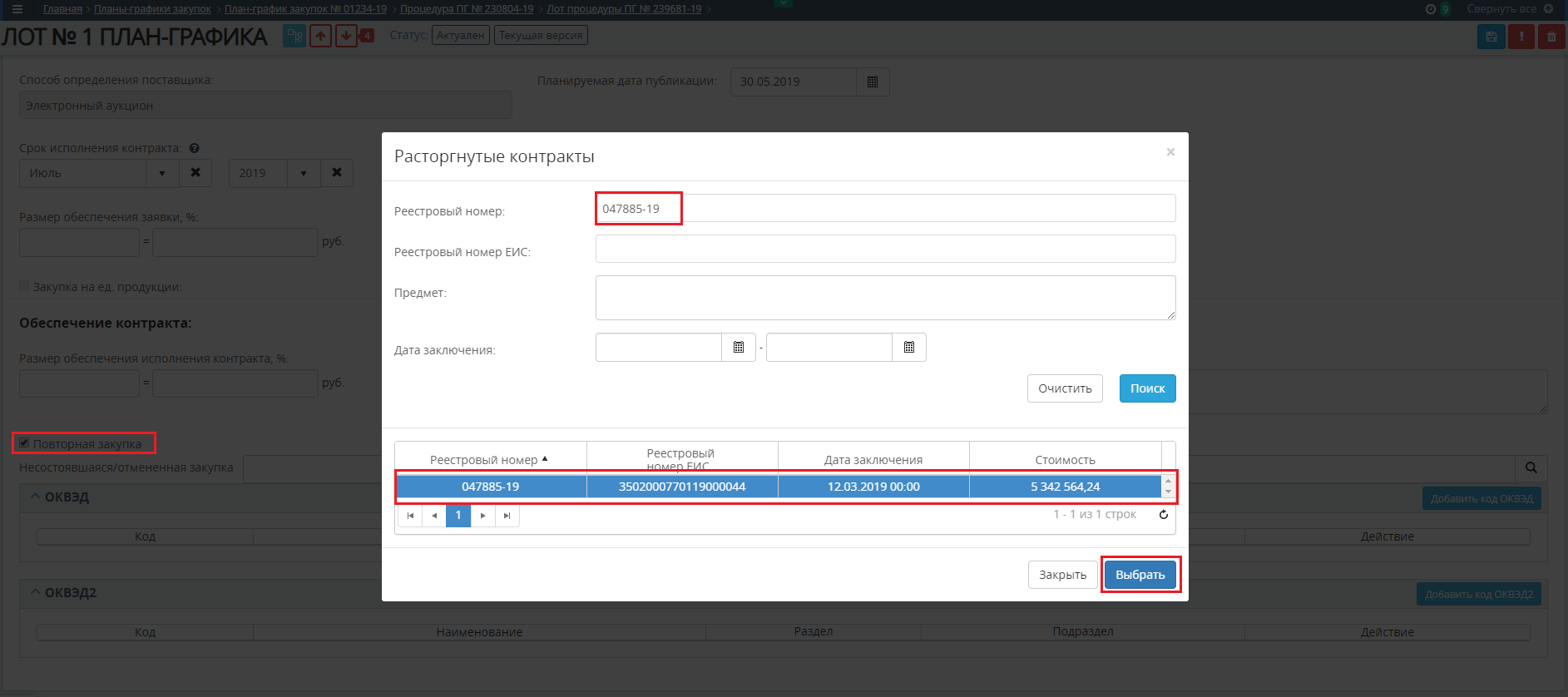
Рисунок 13 - Фрагмент блока «ЛОТА В ПЛАНЕ – ГРАФИКЕ ЗАКУПОК»
6) В спецификациях Плана –графика необходимо в разделе источники финансирования нажать на кнопку  и добавить источник финансирования;
и добавить источник финансирования;

Рисунок 14 - Фрагмент блока «СПЕЦИФИКАЦИЯ В ПЛАНЕ – ГРАФИКЕ ЗАКУПОК»
7) В источнике финансирования спецификации необходимо добавить «Сумма в спецификации, руб», размер которой совпадает с суммой, указанной в поле «Высвобожденные средства, руб.» в контракте в разделе «Экономия», после чего необходимо нажать на кнопку «Сохранить»;
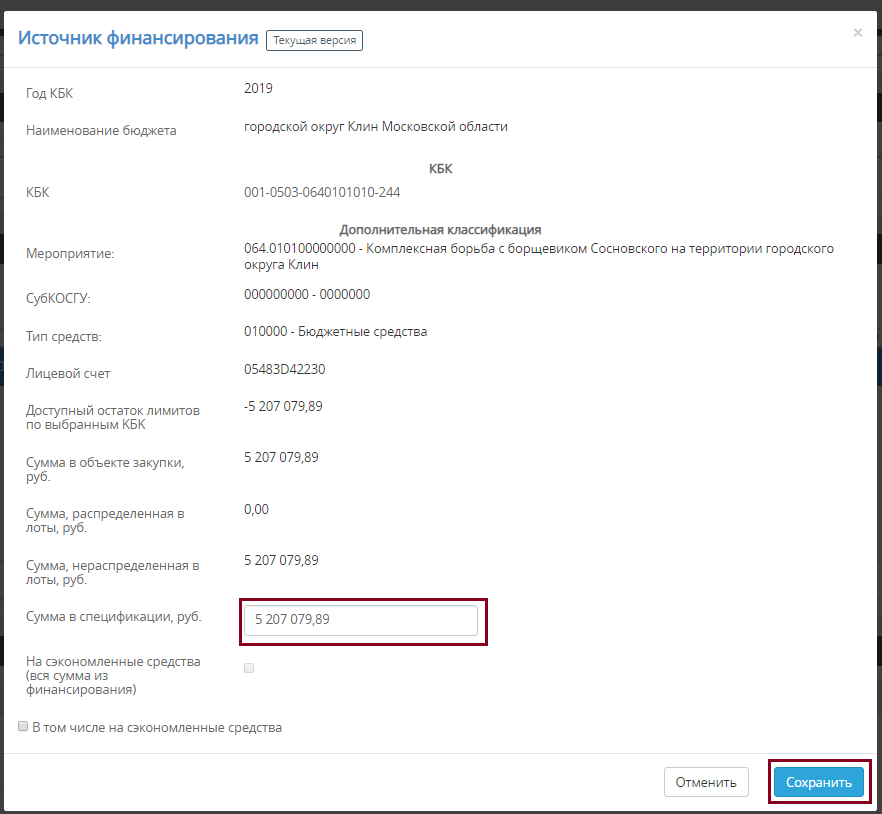
Рисунок 15 – Источник финансирования в блоке «СПЕЦИФИКАЦИЯ В ПЛАНЕ – ГРАФИКЕ ЗАКУПОК»
8) В блоке «Лот Плана –графика» в разделе «ОБОСНОВАНИЯ ЗАКУПКИ» необходимо
· заполнить поле «Обоснование выбранного способа определения поставщика (подрядчика, исполнителя»;
· прикрепить «Файл обоснования выбранного способа определения поставщика»;
· нажать на кнопку  в разделе «НМЦК»;
в разделе «НМЦК»;
· сохранить ЛОТ Плана – графика.
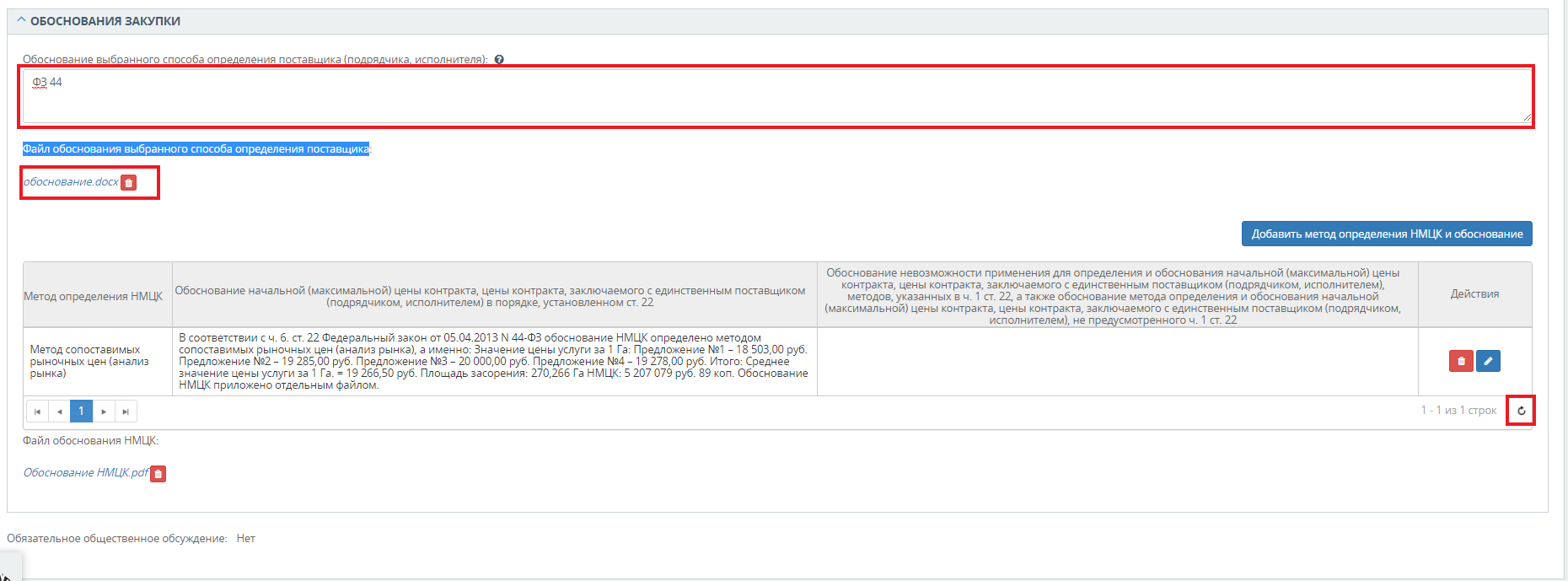
Рисунок 16 - Фрагмент блока «СПЕЦИФИКАЦИЯ В ПЛАНЕ – ГРАФИКЕ ЗАКУПОК»
9) В блоке «Лот Плана –графика» в разделе «ОБОСНОВАНИЕ ВНЕСЕНИЯ ИЗМЕНЕНИЙ» заполнить поля «Тип обоснования внесения изменений» и «Описание изменения» (Данные строки появляются только после подтверждения процедуры ПГ);
10) Нажимаем на кнопку  в блоке «ПРОЦЕДУРА В ПЛАНЕ – ГРАФИКЕ ЗАКУПОК». В результате процедуре Плана – графика присваивается тот же «Номер позиции в ЕИС», «Номер закупки, включенной в план-график» и Идентификационный код закупки, какой был в несостоявшиеся закупки Плана – графика;
в блоке «ПРОЦЕДУРА В ПЛАНЕ – ГРАФИКЕ ЗАКУПОК». В результате процедуре Плана – графика присваивается тот же «Номер позиции в ЕИС», «Номер закупки, включенной в план-график» и Идентификационный код закупки, какой был в несостоявшиеся закупки Плана – графика;
11) Для создания закупки в реестре закупок необходимо согласовать данную подготовленную процедуру в Плане - графике
Примечание: остальная информация заполняется автоматически на основании Лота Плана – графика, по которому закупка была признана Несостоявшаяся или была отменена.
Приложение 2
Создание «повторной» процедуры ПГ по отмененной закупке.
Способ снятия средств с отмененной/несостоявшейся закупки (снятие лимитов).
1) Необходимо проверить соответствие статусов в реестре закупок с Единой Информационной Системой (далее –ЕИС);
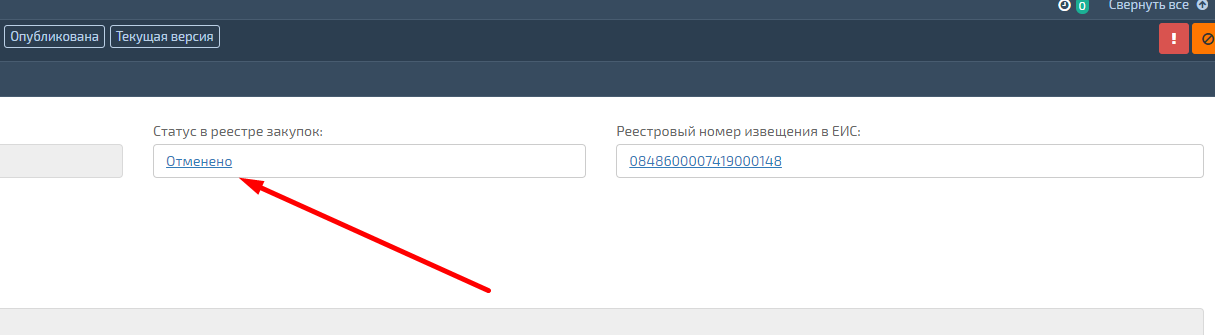
Рисунок 17.
2) Зайти на https://easuz.mosreg.ru/Support сайт технической поддержки ЕАСУЗ;
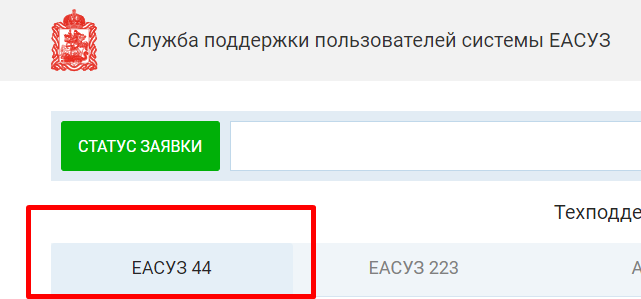
Рисунок 18.
3) При составлении обращения в техническую поддержку в поле «ТЕМА» написать «Высвобождение средств из ПГ»
В поле «Описание» добавить ссылки на процедуры плана-графика, по которым закупка отменена или не состоялась для возврата средств.
Необходимо добавить текст: Дать возможность редактировать процедуры для снятия денежных сумм (Рисунок 3);
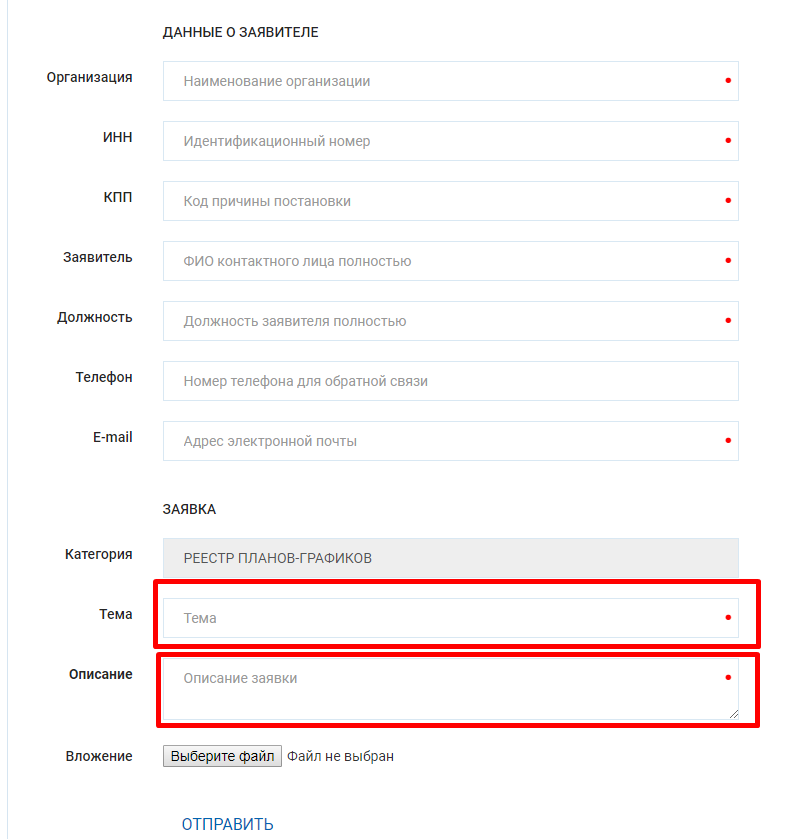
Рисунок 19.
Примечание: Пример ссылки из процедуры Плана-Графика 
4)После отправки обращение в ТП, Вам на почту придёт ответ о том,что вы можете внести изменение в процедуры ПГ

5) После получения данного оповещения заказчику необходимо:
1. В спецификакциях процедуры плана-графика в разделе «ИСТОЧНИКИ ФИНАНСИРОВАНИЯ» проставить в поле «Сумма в спецификации, руб.» значение 0

Рисунок 20.
2. В лоте Плана – графика в разделе «ОБОСНОВАНИЕ ВНЕСЕНИЯ ИЗМЕНЕНИЯ» необходимо внести информацию «Использование в соответствии с законодательством Российской Федерации экономии, полученной при осуществлении закупки» в полях «Тип обоснования внесения изменений» и «Описание изменения»
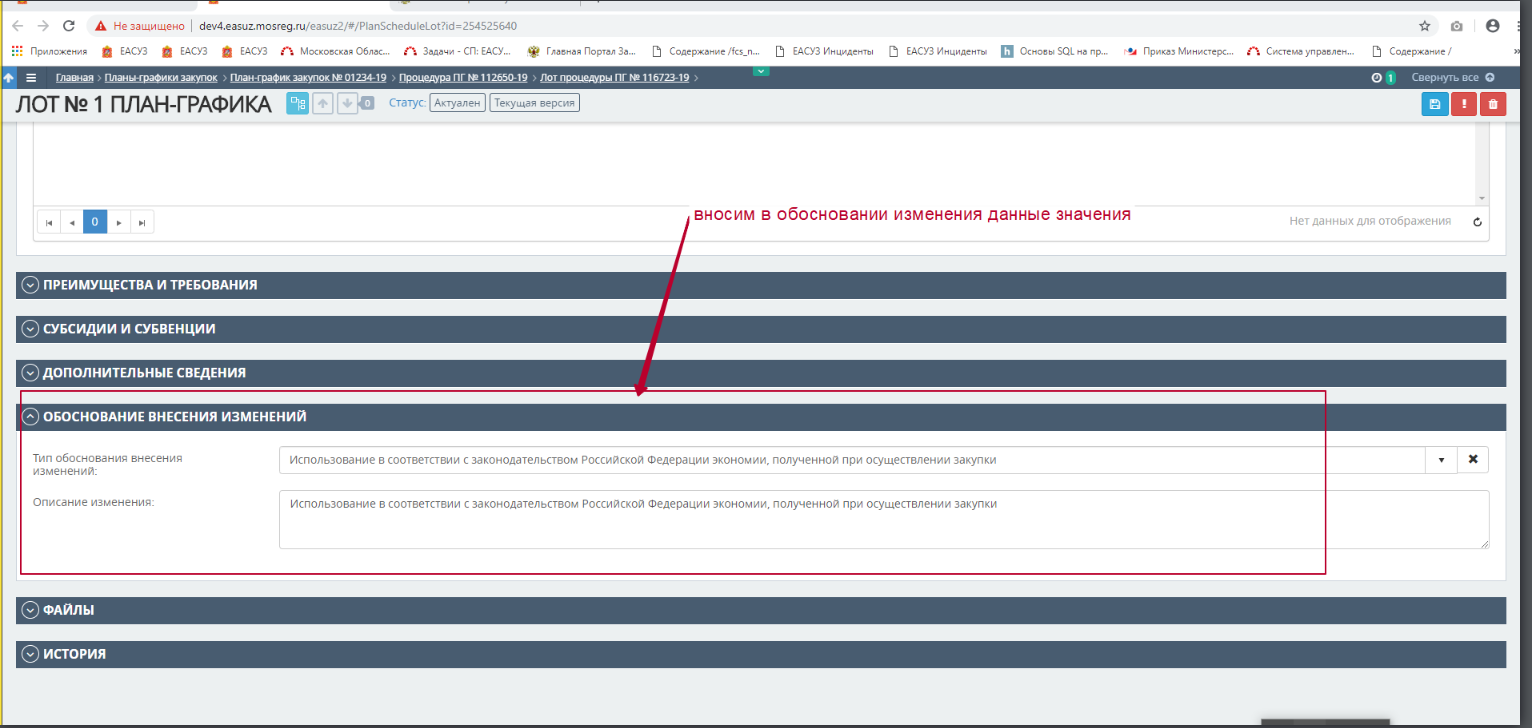
Рисунок 21.
3. Отписать в Техподдержку ЕАСУЗ о переводе данной процедуры в статус подготволено
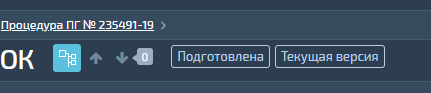
5) Как только статус процедур изменится на «Подготовлена», необходимо отправить
План-График на согласование  в вышестоящий орган, после согласования ПГ отправить на публикацию в ЕИС
в вышестоящий орган, после согласования ПГ отправить на публикацию в ЕИС 
6) После успешной публикации Плана-графика в ЕИС, необходимо в Плане Закупок ЕАСУЗ найти объект закупки, по которой процедура отменена или не состоялась.
Примечание: Перейти в «ДЕТАЛИЗИРОВАННЫЙ ОБЪЕКТ ЗАКУПКИ» можно из Спецификации Лота ПГ (Рисунок 5).
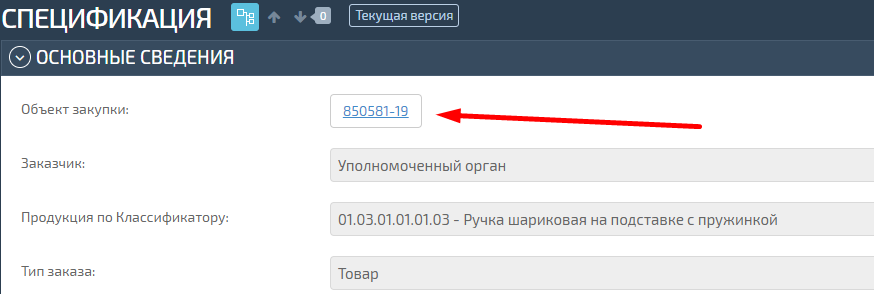
Рисунок 21.
В объект закупки необходимо внести изменение  , перейти в блок «ДЕТАЛИЗИРОВАННЫЙ ОБЪЕКТ ЗАКУПКИ» раздел «ИСТОЧНИК ФИНАНСИРОВАНИЯ» в поле «Сумма» уменьшить средства на сумму отмененной/несостоявшейся закупки и сохранить сведения.
, перейти в блок «ДЕТАЛИЗИРОВАННЫЙ ОБЪЕКТ ЗАКУПКИ» раздел «ИСТОЧНИК ФИНАНСИРОВАНИЯ» в поле «Сумма» уменьшить средства на сумму отмененной/несостоявшейся закупки и сохранить сведения.
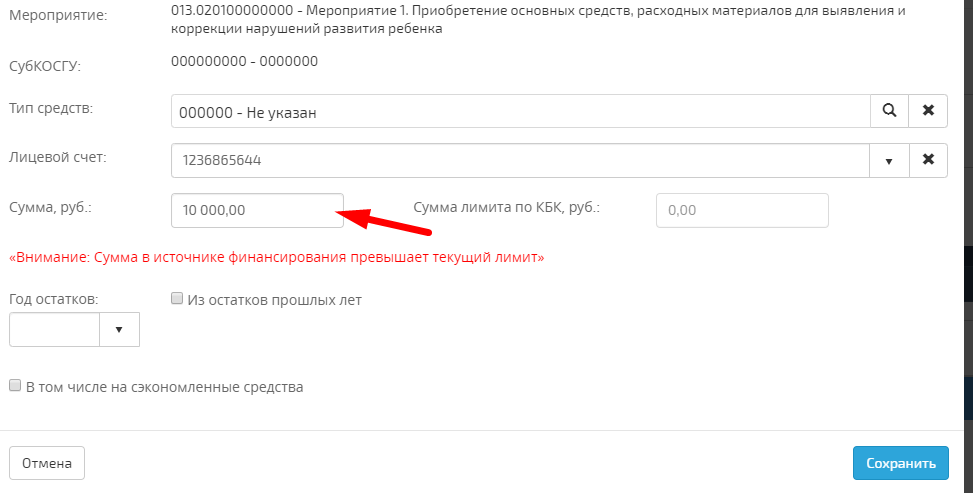
Рисунок 22.
Примечание: Если сумма объекта больше 0, то подготовить объект закупки вы можете вручную.
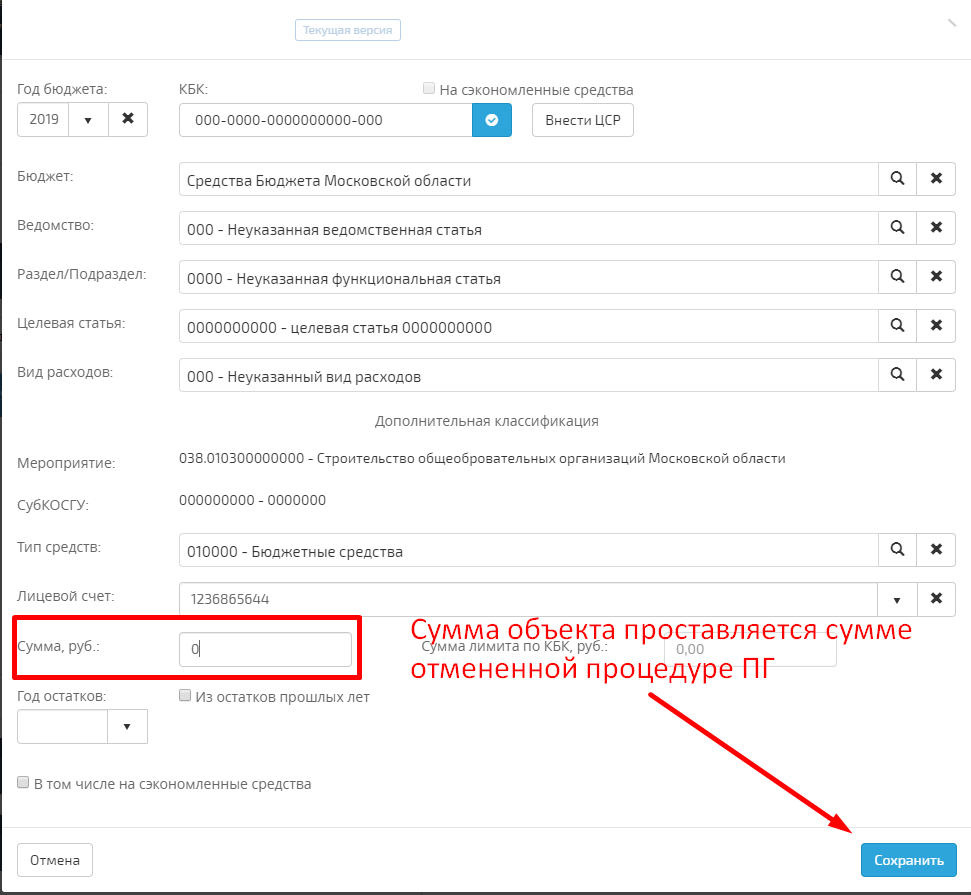
Рисунок 23.
Примечание: Если сумма в объекте закупки 0, то подготовить вручную Вы не сможете.

Заполнить блок «ОБОСНОВАНИЕ ВНЕСЕНИЯ ИЗМЕНЕНИЙ» и сохранить сведения 
7) Оставить заявку в техническую поддержку ЕАСУЗ https://easuz.mosreg.ru/Support
в том случае если сумма объекта после уменьшения на сумму отмененной закупки будет ноль. (Рисунок 7).
В блоке «ТЕМА» сообщить о подготовке объектов закупки ПЗ, в блоке «ОПСАНИЕ ЗАЯВКИ» прикрепить ссылки на объекты закупки из Плана Закупок, по которым были высвобожденные средства.
Примечание: Пример ссылки из объекта закупки Плана Закупок.

После выполнении заявки необходимо отправить на публикацию План-Закупок в ЕИС.